En este artículo explicamos cómo podemos configurar una cuenta de correo ya creada en cdmon en el gestor Mail de MAC en la versión del sistema “Yosemite”.
En este caso, utilizamos como ejemplo la cuenta “demo@example.com”, esta dirección se debe modificar por el nombre de la cuenta de correo a configurar.
1.-Configuración previa de la cuenta
Inicia el gestor de correo y accede al apartado “Cuentas”. Haz clic en el icono +, selecciona la opción “Añadir otra cuenta de correo” y pulsa Continuar.
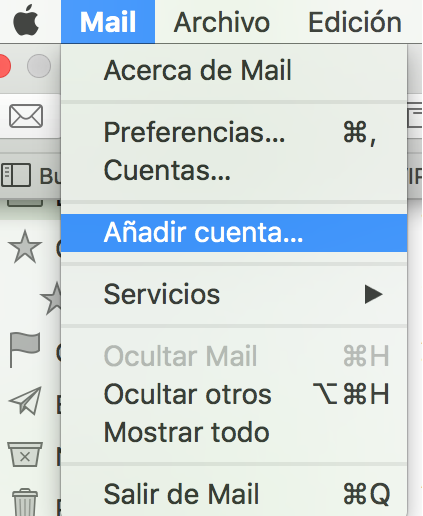
Introduce el nombre para la cuenta, la dirección de correo y su contraseña.
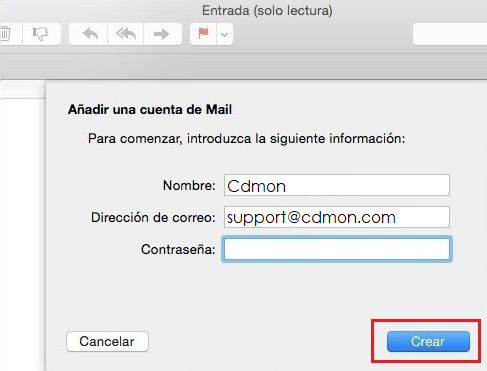
2.-Datos principales de la cuenta
En la siguiente pantalla selecciona el tipo de protocolo de conexión, IMAP o POP y cumplimenta los siguientes campos:
- Servidor de correo: debes introducir el nombre de servidor de correo entrante (ej: imap.tudominio.com).
- Nombre del usuario: debes introducir el nombre de la cuenta de correo que estás configurando.
- Contraseña: debes introducir la clave de la cuenta de correo que estás configurando.
Una vez introducidos todos los campos pulsa en la opción Siguiente.
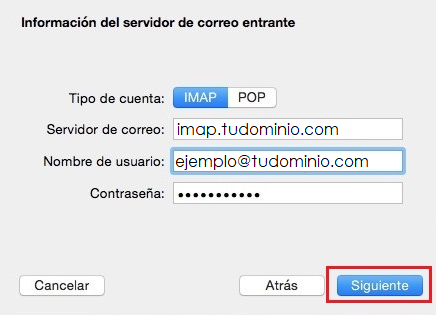
Si aparece un mensaje de verificación de certificado, pulsa sobre el botón Mostrar certificado, marcamos Confiar siempre en '.srv.cat' al conectar con imap.example.com y pulsamos Conectar.
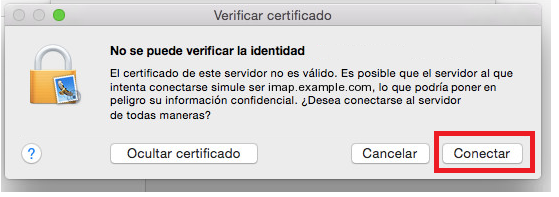
En la siguiente ventana debes cumplimentar los siguientes campos:
- Servidor SMTP: debes introducir el nombre del servidor de correo saliente SMTP (ej: smtp.tudominio.com).
- Nombre de usuario: como usuario debes introducir la cuenta de correo que estás configurando.
- Contraseña: debes introducir la clave de la cuenta que estás configurando.
Acto seguido pulsa en la opción Crear.
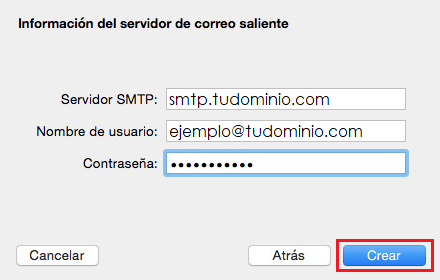
3.-Opciones avanzadas de la cuenta de correo
Una vez creada la cuenta, tienes que modificar una serie de parámetros para asegurarte el correcto funcionamiento. Abre la ventana de configuración de cuentas, selecciona la cuenta que has configurado y accede a la pestaña Avanzado. Dentro de esta pestaña debes realizar las siguientes modificaciones:
- Desactiva la opción Detectar y mantener los ajustes de la cuenta automáticamente.
- Activa la casilla Usar SSL y asegurate que el puerto es 993.
- En “Autenticación” selecciona Contraseña.
- No marque la opción Permitir autenticación no segura.
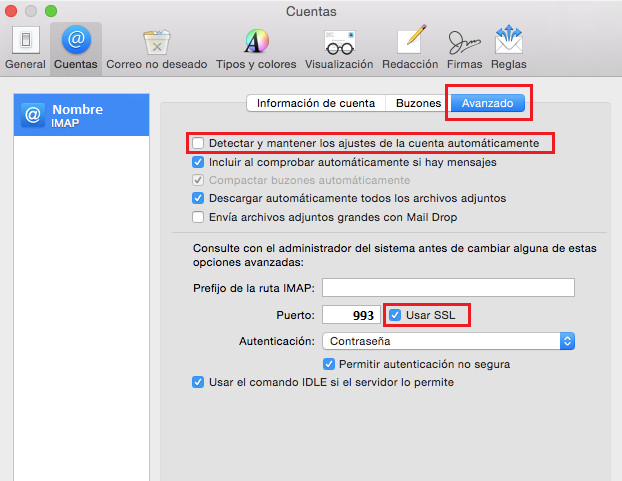
Vuelve a la pestaña “Información de cuenta” y selecciona la opción Editar lista de servidores SMTP.
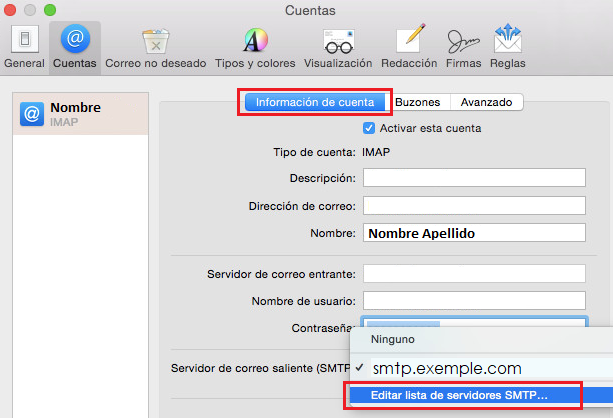
En la ventana que se abre selecciona el servidor de salida (smtp.tudominio) de la cuenta que has creado y pulsa en la pestaña Avanzado. En esta pestaña debes realizar las siguientes modificaciones:
- Desactiva la opción Detectar y mantener los ajustes de la cuenta automáticamente.
- Desactiva la casilla Usar SSL y asegúrate que el puerto es 578.
- En “Autenticación” selecciona Contraseña.
- Marca la opción Permitir autenticación no segura.
- Cumplimenta los campos "Nombre de usuario" y "Contraseña" con la cuenta de correo que has configurado y su contraseña.
Importante: Si tienes el dominio registrado en cdmon y asignados los DNS de cdmon y quieres que tu correo saliente (SMTP) vaya cifrado (SSL), debes modificar el puerto SMTP al 465 y activar la opción "Usar SSL".
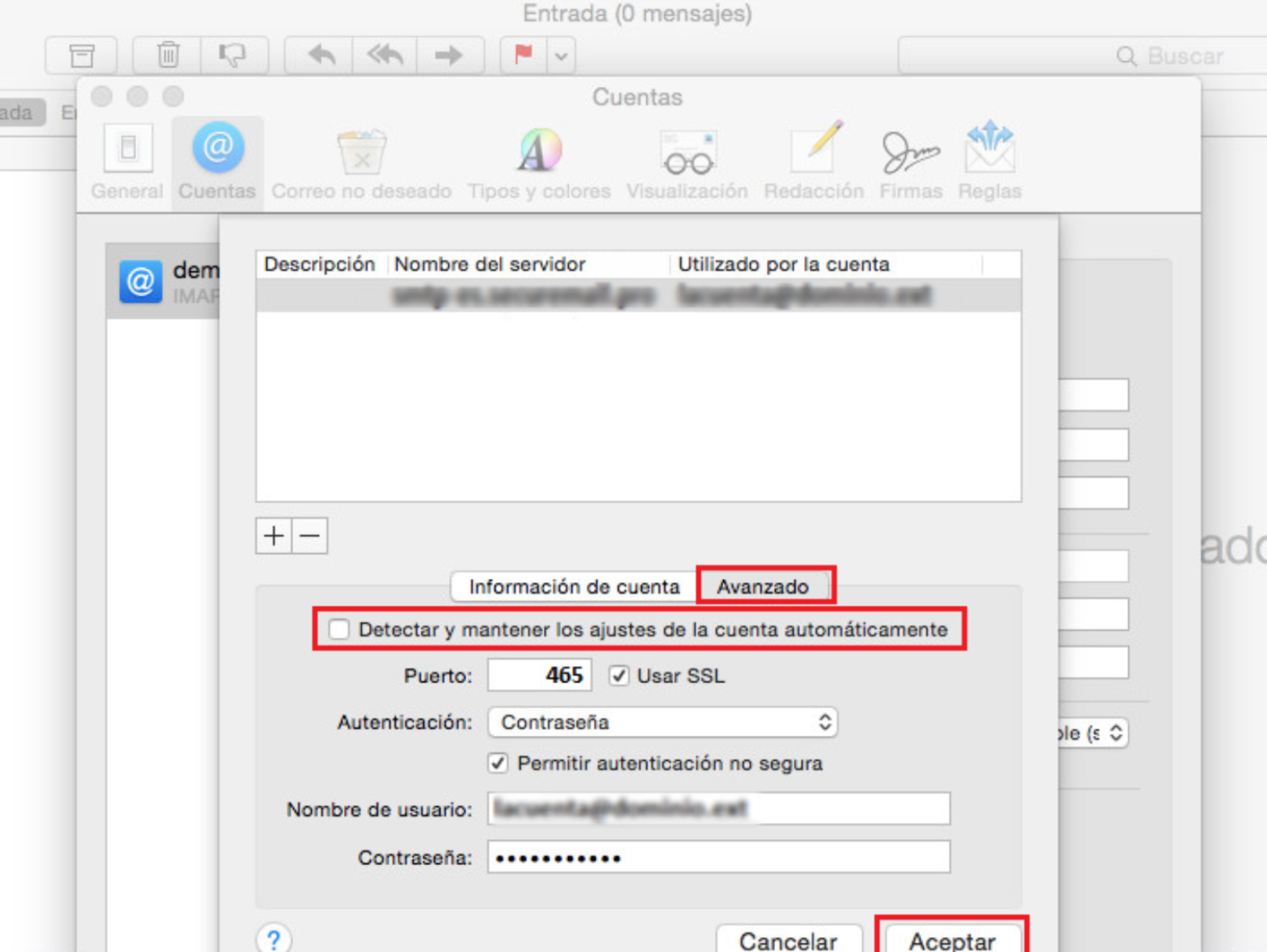
Tras aceptar los cambios, tu cuenta quedará configurada correctamente.
Para cualquier consulta, puedes contactar con nosotros.